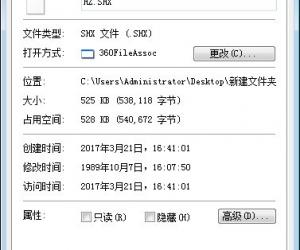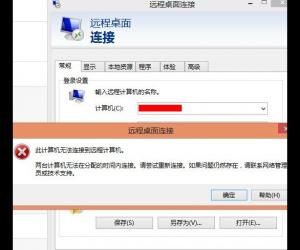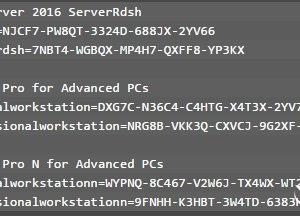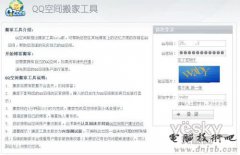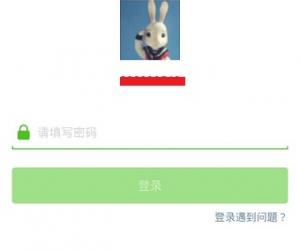怎么看电脑用独立显卡还是集成显卡 如何查看计算机安装的是集成显卡还是独立显卡
发布时间:2016-08-29 11:25:08作者:知识屋
怎么看电脑用独立显卡还是集成显卡 如何查看计算机安装的是集成显卡还是独立显卡。怎么看电脑显卡是独立还是集成?毕竟玩游戏需要独立显卡,但是不知道怎么查看,怕购买的时候被别人骗了,今天我们来教大家三种判断电脑显卡的技巧,需要的朋友可以参考下。
方式一:通过系统查看
打开运行(Windows+R),输入DXDIAG,打开DirectX诊断工具。
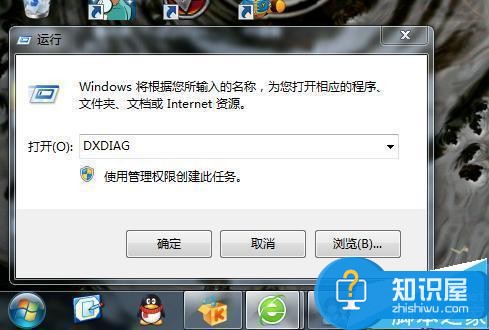
方式二:通过电脑主机接口判断
我们可以通过查看电脑的后面板接口来判断电脑是集成显卡还是独立显卡,因为独立显卡有单独的插槽,一般位于主板的下面,如图:

方式三:通过鲁大师查看
下载并安装鲁大师。
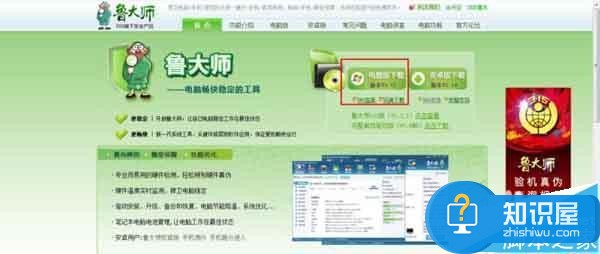
打开鲁大师,在硬件检测里就会看到独立显卡的相关信息,如果有独立显卡,“独立显卡”前面会出现“√”字体变成深色,如图,同时也可以看到显卡完整信息。
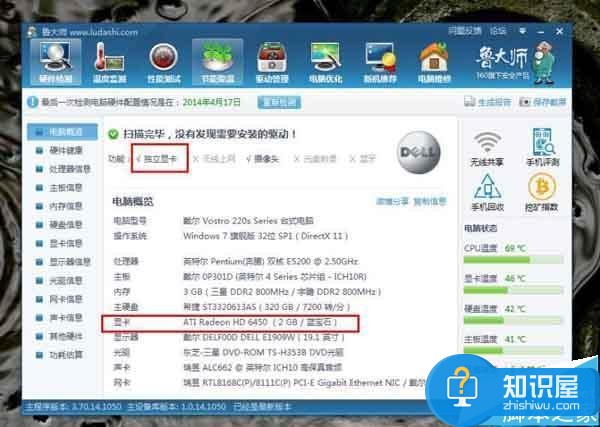
在DirectX诊断工具中,找到“显示”,就会看到显卡相关信息,然后去百度搜索一下你的显卡名称,就一目了然了。

对于这样的方法还不是很懂的网友们,可以尝试着看看上面是怎么操作的,相信一定可以帮助到你的。
知识阅读
软件推荐
更多 >-
1
 如何申请QQ号,免费申请QQ号的方法【图文详解】
如何申请QQ号,免费申请QQ号的方法【图文详解】2012-06-08
-
2
9位数QQ怎么注册?注册QQ9位数的方法!2015最新注册靓号方法
-
3
教你看别人的QQ密码,但是不准偷QQ哦
-
4
腾讯QQ2012总是提示软件完整性遭到破坏,无法继续使用的解决方法
-
5
qq号码怎么免费申请 免费申请2014qq号码的三种方法步骤
-
6
QQ空间非绿钻添加背景音乐!QQ空间免费添加背景音乐教程!
-
7
手机QQ名片怎么刷赞
-
8
微信聊天记录上传备份与恢复教程
-
9
QQ查找好友如何查找可能认识的人
-
10
群匿名聊天怎么换主题?QQ匿名聊天主题更换方法(图文)